Možda ćete želeti da razgrupišete podatke, koji se ponekad nazivaju raščlanjavanje podataka, da ih stavite u format matrice tako da se sve slične vrednosti nalaze u jednoj koloni. To je neophodno, na primer, za kreiranje grafikona ili izveštaja.
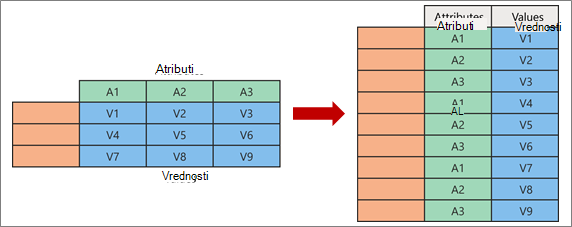
Kada razgrupišete, razdelite parove atribut-vrednost koji predstavljaju tačku preseka novih kolona i preusmerite ih u ravne kolone:
-
Vrednosti (plave boje sa leve strane) razgrupisane su u novu kolonu (plavom sa desne strane).
-
Atributi (zelenom bojom na levoj strani) razgrupisani su u novu kolonu (zelenom bojom na desnoj strani), a duplikati su odgovarajuće mapirani u novu kolonu Vrednosti.
Ovo je uzorak podataka koji se koristi u ovoj proceduri.
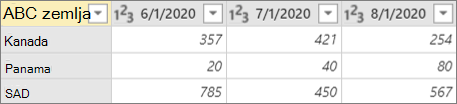
-
Da biste otvorili upit, pronađite neki koji je prethodno učitan iz Power Query uređivač, izaberite ćeliju u podacima, a zatim izaberite stavku Upit > Uredi. Više informacija potražite u članku Kreiranje, učitavanje ili uređivanje upita u programu Excel.
-
Izaberite jednu ili više kolona. U ovom primeru izaberite sve kolone osim "Zemlja". Da biste izabrali više kolona nesusedno ili neusklađeno, pritisnite shift+klik ili CTRL+klik na svaku narednu kolonu.
-
Izaberite stavku Transformiši > razgrupisane kolone.
Rezultat
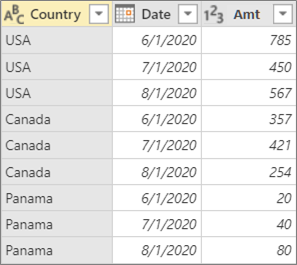
Ova komanda razgrupisava kolone koje nisu izabrane. Koristite ovu komandu u upitu kada nisu poznate sve kolone. Nove kolone dodate tokom operacije osvežavanja takođe se razgrupisavaju.
-
Da biste otvorili upit, pronađite neki koji je prethodno učitan iz Power Query uređivač, izaberite ćeliju u podacima, a zatim izaberite stavku Upit > Uredi. Više informacija potražite u članku Kreiranje, učitavanje ili uređivanje upita u programu Excel.
-
Izaberite kolone koje ne želite da razgrupišete. Da biste izabrali više kolona nesusedno ili neusklađeno, pritisnite shift+klik ili CTRL+klik na svaku narednu kolonu.
-
Izaberite stavku > Razgrupiši ostale kolone.
Koristite ovu komandu kada ne znate broj kolona u izvoru podataka i želite da se uverite da izabrane kolone ostaju neplodne nakon operacije osvežavanja.
-
Da biste otvorili upit, pronađite neki koji je prethodno učitan iz Power Query uređivač, izaberite ćeliju u podacima, a zatim izaberite stavku Upit > Uredi. Više informacija potražite u članku Kreiranje, učitavanje ili uređivanje upita u programu Excel.
-
Izaberite kolone koje želite da razgrupišete. Da biste izabrali više kolona nesusedno ili neusklađeno, pritisnite shift+klik ili CTRL+klik na svaku narednu kolonu.
-
Izaberite stavku > Razgrupiši samo izabrane kolone.










